Reklama
 Czy kiedykolwiek trzeba robić zrzuty ekranu z systemu Windows Mobile? Cóż, robię to i muszę to robić często. Czasami pracuję przy biurku i mogę podłączyć urządzenie mobilne do komputera i aktywować synchronizację. Potem biegnę MyMobiler Jak zdalnie sterować telefonem komórkowym z komputera Czytaj więcej i mogę stamtąd robić zrzuty ekranu.
Czy kiedykolwiek trzeba robić zrzuty ekranu z systemu Windows Mobile? Cóż, robię to i muszę to robić często. Czasami pracuję przy biurku i mogę podłączyć urządzenie mobilne do komputera i aktywować synchronizację. Potem biegnę MyMobiler Jak zdalnie sterować telefonem komórkowym z komputera Czytaj więcej i mogę stamtąd robić zrzuty ekranu.
Ale czasami jestem w biegu i oceniam nowe aplikacje na moim urządzeniu. Potrzebuję narzędzia do zrzutów ekranu Windows Mobile. Najlepszy darmowy, jaki mogę znaleźć, to Shake and Save. Twoje urządzenie musi mieć akcelerometr takich jak Fuze, Touch Pro, Diamond, Tilt2 i inne najnowsze urządzenia.
Dlaczego potrzebujesz akcelerometru, o który możesz zapytać? Cóż, potrząsanie urządzeniem wymaga zrzutów ekranu! Czy to nie fajne?
Możesz pobrać plik stąd. Po pobraniu pliku cab musisz przenieść go na urządzenie i uruchomić. Możesz też pobrać taksówkę bezpośrednio na swój telefon używając również tego linku.
Po uruchomieniu pliku cab zobaczysz ekran, który wygląda następująco:
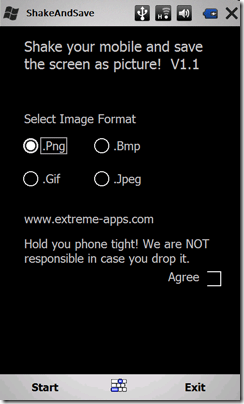
Na tym ekranie wybierzesz format, w jakim chcesz zapisać swoje obrazy. Wybierz pole wyboru obok żądanego typu. Wybrałem PNG, jak widać powyżej. Następnie musisz sprawdzić Zgodzić się przycisk w prawym dolnym rogu interfejsu. Potem trafiłeś początek przycisk w lewym dolnym rogu.
Teraz jesteśmy gotowi zrobić zrzut ekranu systemu Windows Mobile. Powiedzmy, że chcę zrobić zrzut ekranu z ekranu głównego, który wygląda następująco:
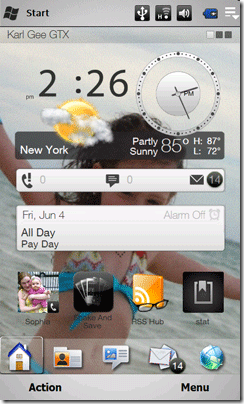
Teraz, gdy mam obraz na ekranie, który chcę uchwycić, wszystko, co muszę zrobić, to lekko potrząsnąć urządzeniem od lewej do prawej. Uważaj, aby nie rzucić przypadkowo urządzenia po pokoju za pierwszym razem! Twój zrzut ekranu zostanie zrobiony. Usłyszysz cichy dźwięk migawki aparatu, jeśli twój dźwięk zostanie podniesiony, a wtedy zobaczysz ten ekran:
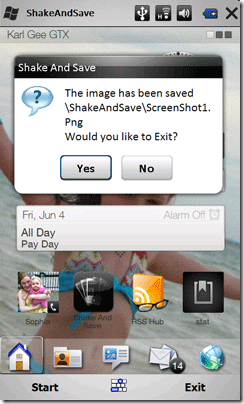
Jeśli powiesz tak aplikacja zostanie zamknięta i gotowe. Jeśli wybierzesz Nie aplikacja pozwoli wstrząsnąć urządzeniem i zrobić kolejny zrzut ekranu. Powtórzy się po każdym wstrząśnięciu. Możesz pobrać dowolny ekran urządzenia.
Po zakończeniu potrząsania urządzeniem będziesz chciał zobaczyć zrzuty ekranu. Obrazy są zapisywane w katalogu głównym urządzenia w katalogu o nazwie \ ShakeAndSave i obrazy są nazwane ScreenShot1.png (jeśli wybierzesz png) i tak dalej. Poniżej znajduje się zrzut struktury katalogów:
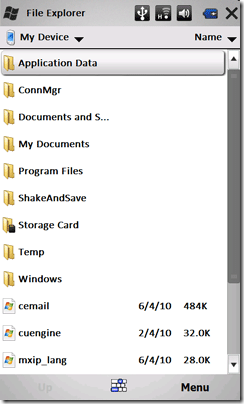
A następnie kliknięcie folderu pokaże nam nasze obrazy:
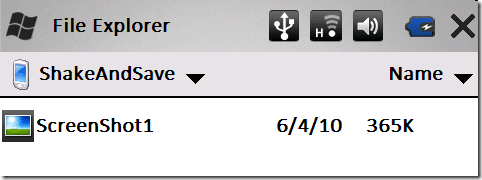
Kliknięcie go spowoduje wyświetlenie go, ale możesz także skopiować, wysłać e-mailem lub zrobić z nim wszystko, co chcesz z tym zrobić.
Czy masz inne ulubione narzędzie do przechwytywania ekranu w systemie Windows Mobile? Jeśli tak, chcielibyśmy usłyszeć o tym w komentarzach! Szczęśliwy, wstrząsając wszystkimi.
Karl L. Gechlik tutaj z AskTheAdmin.com robi cotygodniowe miejsce na blogu dla naszych nowych przyjaciół w MakeUseOf.com. Prowadzę własną firmę konsultingową, zarządzam AskTheAdmin.com i pracuję na Wall Street jako administrator systemu.